W dzisiejszych czasach używam tabel Excela w prawie każdym pliku, który buduję. Posiadają one domyślne filtry i łatwo jest sortować i filtrować dane tabeli za pomocą rozwijanych list, a następnie usuwać je później. Ale czy wiesz, że możesz wyczyścić filtry Excela za pomocą jednego kliknięcia?
Wyczyść filtry
Po zastosowaniu filtrów na kolumnach tabeli Excela, prawdopodobnie będziesz chciał zobaczyć wszystkie dane ponownie. W tym celu łatwo jest wyczyścić jeden filtr na raz, używając polecenia Wyczyść filtr na liście rozwijanej w nagłówku kolumny.
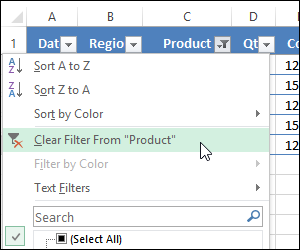
Albo przejdź do karty Dane i kliknij przycisk Wyczyść, aby wyczyścić wszystkie filtry w aktywnej tabeli.
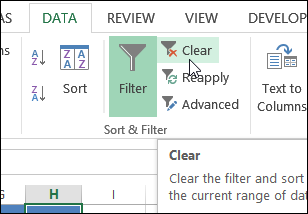
Make It Easier
Jeśli nie masz czasu na dodatkowe kliknięcia, kiedy przez cały dzień czyścisz filtry, oto szybki sposób na ich wyczyszczenie. Podziękowania dla AlexJ, który podzielił się tą wskazówką.
Więcej przykładowych plików Excela AlexJ znajdziesz na mojej stronie Contextures.
Aby uczynić to procesem jednym kliknięciem:
- Dodaj przycisk Wyczyść do paska narzędzi szybkiego dostępu (QAT).
- Zaznaczyć komórkę w tabeli przestawnej lub tabeli Excela
- Kliknąć przycisk Wyczyść, a wszystkie filtry zostaną wyczyszczone.
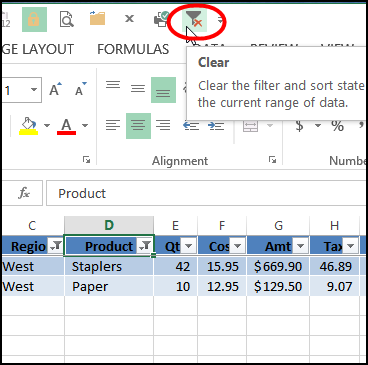
To działa również na tabelach przestawnych
Aby uczynić tę wskazówkę „Wyczyść wszystkie filtry” jeszcze bardziej użyteczną, działa ona również na tabelach przestawnych!
Jeśli używasz poleceń wstążki, aby wyczyścić filtry tabeli przestawnej, wymaga to kilku kliknięć, ponieważ polecenie Wyczyść znajduje się kilka warstw niżej.
- Najpierw przejdź do zakładki Analizuj w Narzędziach tabeli przestawnej
- Kliknij Akcje
- Kliknij Wyczyść filtry.
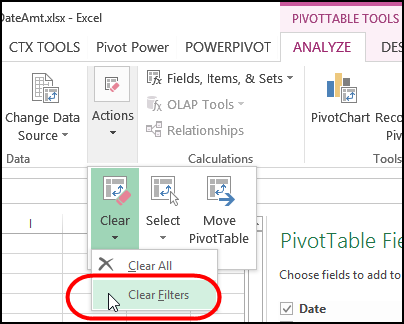
Ale jeśli dodasz przycisk Wyczyść do QAT, możesz go użyć również do wyczyszczenia aktywnej tabeli przestawnej. Pomyśl o czasie, który dzięki temu zaoszczędzisz!
Wideo: Quickly Clear Pivot Table Filters
Zobacz ten krótki film, aby zobaczyć kroki do ustawienia przycisku i wyczyszczenia filtrów.